よくあるご質問(デジタルカメラQ&A)
撮影する
ホワイトバランスを調整して撮影する方法について教えてください。
白い被写体が白く写るように調整を行います。購入時、ホワイトバランスモードは[ マルチパターン AUTO ]に設定されています。単一色の被写体や、複数の光源下にある被写体を撮影するときなど、ホワイトバランスの調整がうまく合いにくい場合には、設定を変更して撮影してください。
【ホワイトバランス モード種類】| モード | マーク | 内容 |
| AUTO (オート) |
- | 自動的に調整します。 |
| マルチパターン AUTO |
日向/日陰、フラッシュ光の領域ごとに、カメラが自動的に最適なホワイトバランスを調整します。 | |
| 屋外 | 屋外(晴天)での撮影時 | |
| 曇天 | 曇天や日陰等での撮影時 | |
| 白熱灯1 | 白熱灯の下での撮影時 | |
| 白熱灯2 | 白熱灯の下での撮影時([白熱灯]に比べて赤みを残して撮影します) | |
| 蛍光灯 | 蛍光灯の下での撮影時 | |
| 手動設定 | 手動設定を行います。 |
設定の変更は、撮影設定メニューまたはADJ./OK ボタンを使って行います。 撮影設定メニューで行なう場合は「ホワイトバランズ」を選択して変更します。撮影設定メニューの操作方法については、以下をご参照ください。
撮影設定メニューについて教えてください。
| ここでは、ADJ./OK ボタンでの操作を説明します。 | |
| 1 | 撮影モードで ADJ./OK ボタンを押します。 |
 |
|
| 2 | ホワイトバランスモードのメニューが表示されるまで、ADJ./OK ボタンを左右に押します。 |
| 3 | 上下ボタンを押して、 [ M ](手動設定)以外の設定を選びます。 この状態でシャッターボタンを押して撮影することも出来ます。 |
以外の設定を選びます](/japan/dc/support/faq/digital-camera10/img/DC03014_01.gif) |
|
| 4 | ADJ./OK ボタンを押します。 画像モニターに選択したホワイトバランスのマークが表示されます。 |
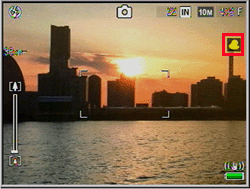 |
|
| 【注意】 | |
| ・ | [ 画像設定 ]を[ 白黒 ]/[ セピア ]に設定している場合、またはシーンモードの[ フェイス ]/[ 文字 ]の場合は使用できません。 |
| ・ | 連写モード、動画モード時は、[ マルチパターンAUTO ]は選択できません。 |
| 【メモ】 | |
| ・ | 被写体に白色系の部分が少ないと、ホワイトバランスが合わないことがあります。このようなときは、被写体に白色系のものを入れて撮影してください。 |
| ・ | フラッシュ撮影の場合、[ AUTO ]以外ではホワイトバランスが合わないことがあります。この場合は、[ AUTO ]を選択してフラッシュ撮影をしてください。 |
| 【手動設定について】 | |
| 1 | 上記手順 3 にて、[ M ](手動設定)設定を選びます。 |
| 2 | 撮影する照明の下で、紙などの白い被写体にカメラを向けます。 |
| 3 | DISP.ボタンを押します。 |
 |
|
| DISP.ボタンを押すと、ホワイトバランスが設定されます。 | |
| 4 | ADJ./OK ボタンを押します。 画像モニターに手動設定のマークが表示されます。 手順3 で設定したホワイトバランスで画面が再表示されます。思いどおりにならなかった場合は、手順を繰り返すと、何度でも設定変更ができます。 |
| FAQ No: DC04014 | |
| 掲載日 | 2010/09/03 |
| 製品名 | CX4 |









